OEM白标-如何修改平台中的Logo图标和文字
注意 :修改前,可以先查看下部署的O2OA目录中config目录下是否有 coverToWebServer 文件夹,如果有,请看方法二,如果没有,请看方法一。
一、修改标签页左上角o2专用图标
需修改下图中的图标:
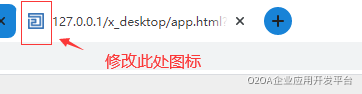
修改位置在:o2server/servers/webServer 目录下的favicon.ico文件,可以把此图片替换成自己公司的标志图片,文件名称保持不变。如下图:
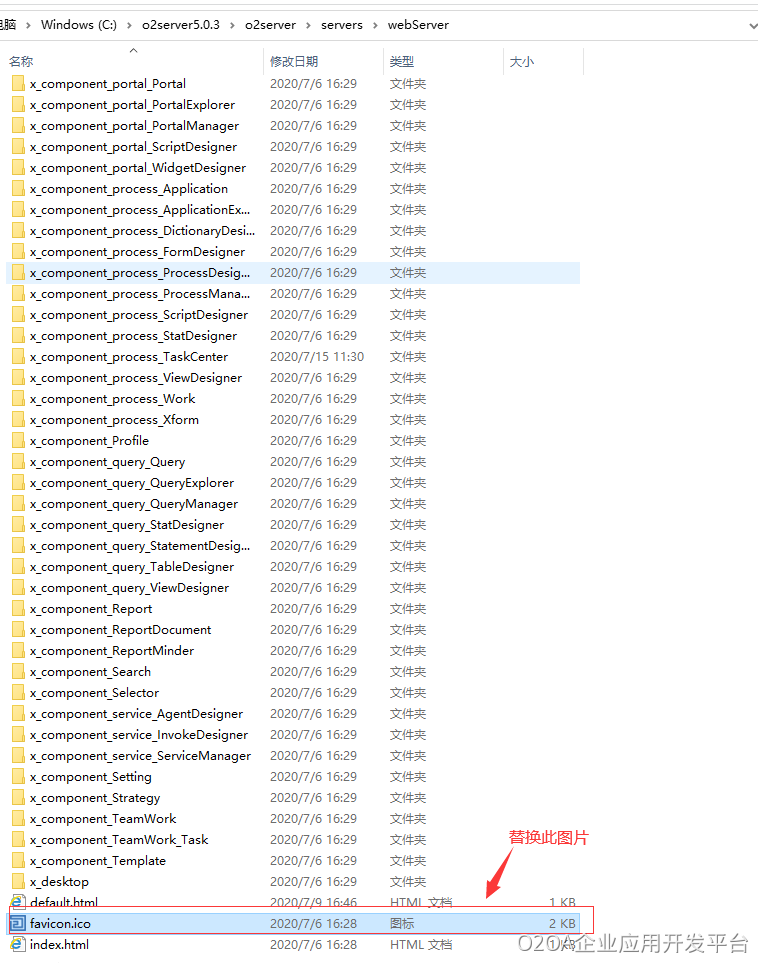
二、修改登录页上的O2专用图标
需修改下图中的图标:
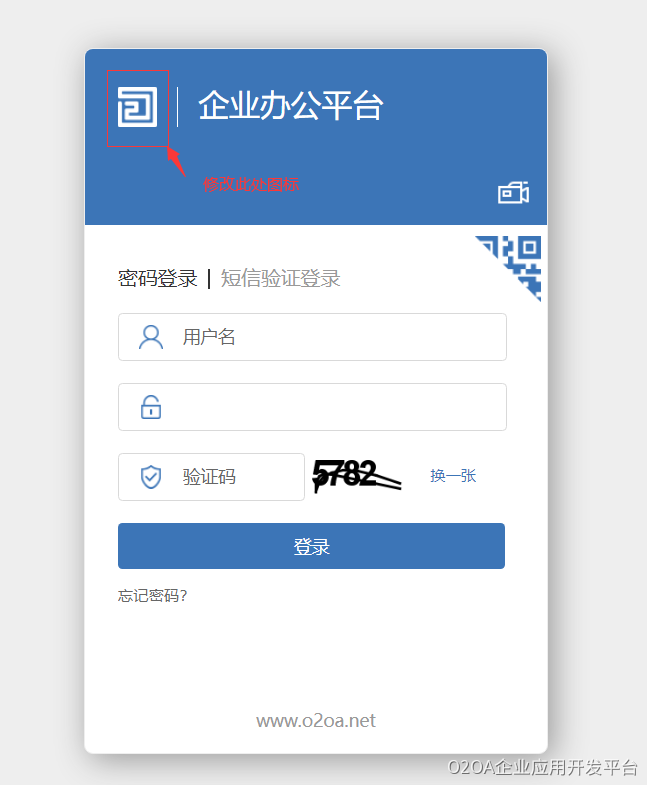
修改位置在:o2server/servers/webServer/o2_core/o2/xDesktop/$Authentication/default/icon下的o2_logo.png文件,可以把此图片替换成自己公司的标志图片,文件名称保持不变。
注意:修改后需要重启才会生效。
如下图:
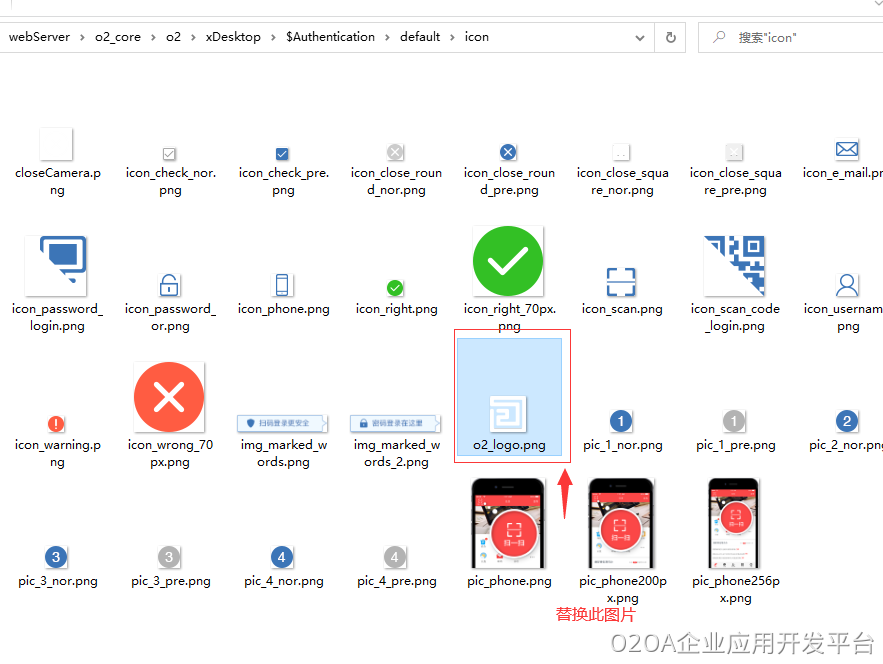
三、修改登录页上的“企业办公平台”和“www.o2oa.net”
需修改下图中的文字
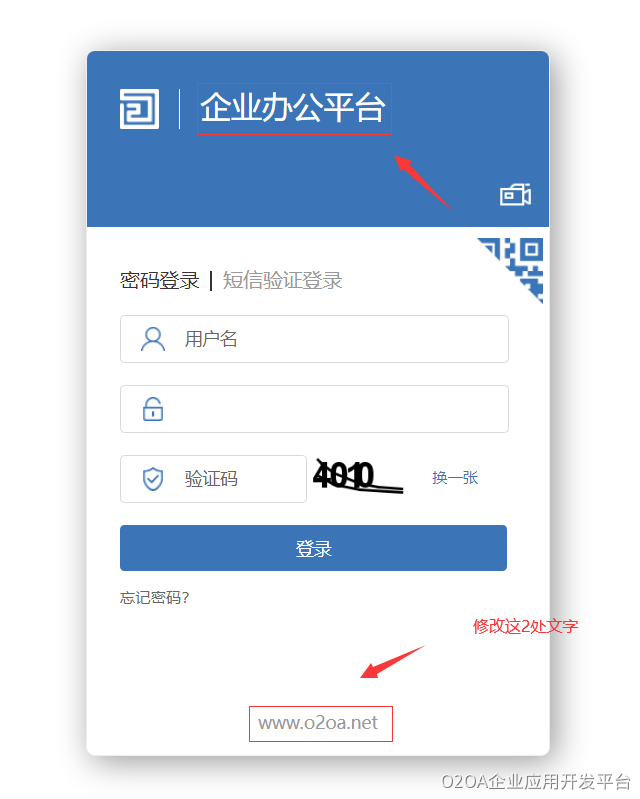
修改方法:可以从系统的系统设置中进行修改,修改完后需要重启服务、浏览器清除缓存才生效,如下图:
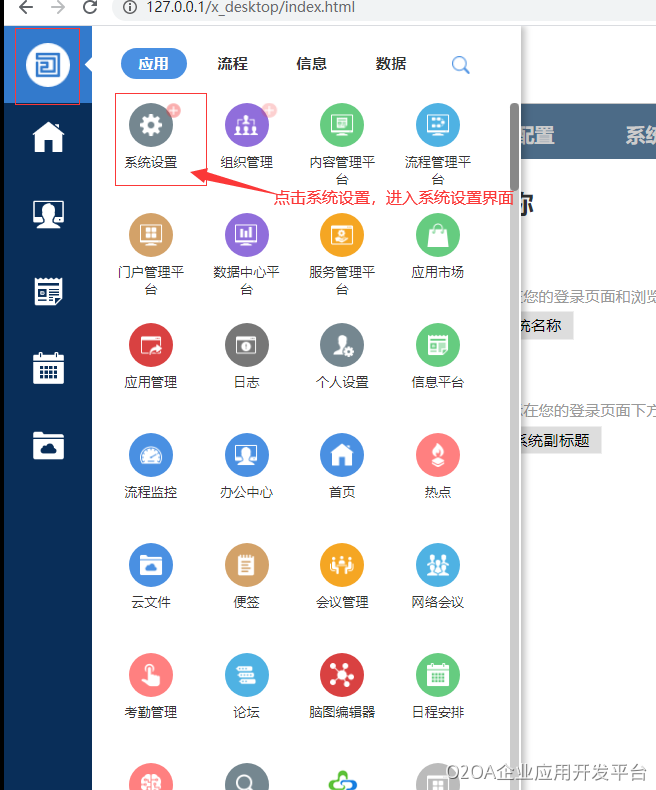
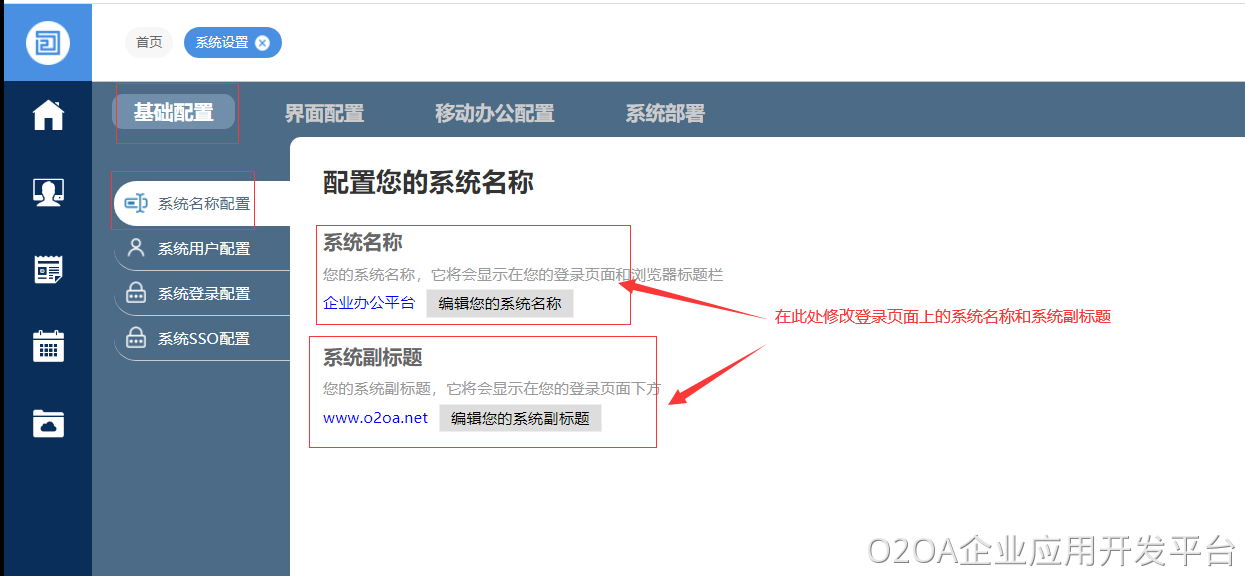
四、修改扫码登录二维码图片中间的O2专用图标
需修改下图中的图标:
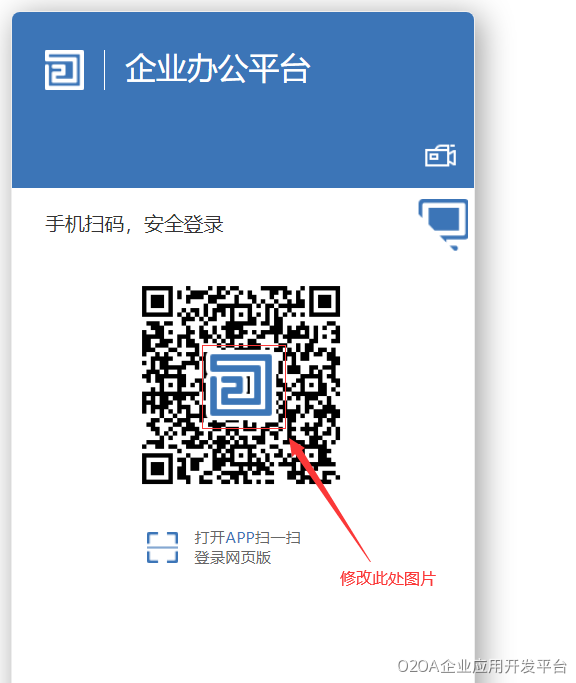
修改方法:在o2server/config目录下放入需要替换的图片即可。
图片名称必须为:bindLogo.png 。
图片大小为:长68px, 宽68px 。
注意:修改后需要重启才会生效。
五、登录后修改页签上的O2标题
需修改下图中的文字:
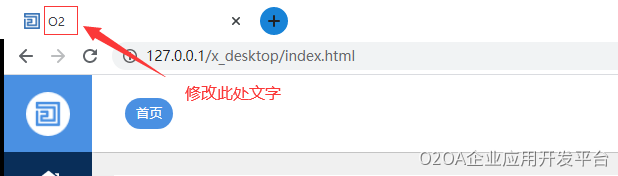
修改位置:o2server/servers/webServer/x_desktop目录下的index.html文件,将title标签里的值修改了,再保存即可。如下图:
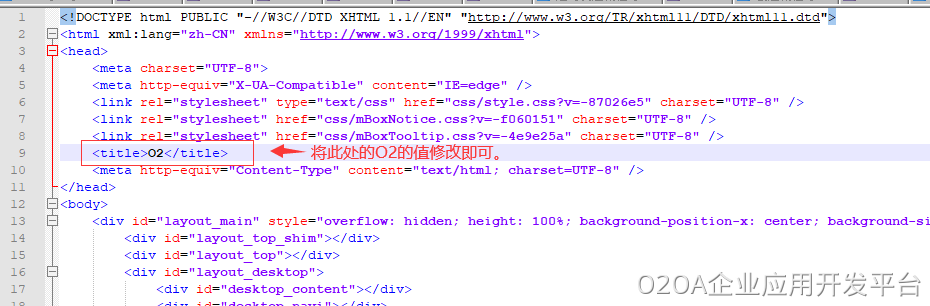
注意:以上修改后重新打开出现没生效的情况,可以清除浏览器缓存后再次打开查看。
六、修改左侧应用导航栏上的O2专用图标
需修改以下图片中的图标
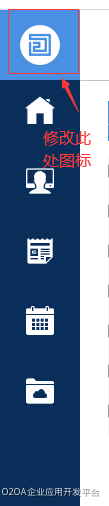
修改方法:
o2server/servers/webServer/o2_core/o2/xDesktop/$Default/blue/icons 目录下有一个logo_o2_40.png名称的图片,可以把此图片替换成自己公司的标志图片,文件名称保持不变。
替换后浏览器清除缓存生效。
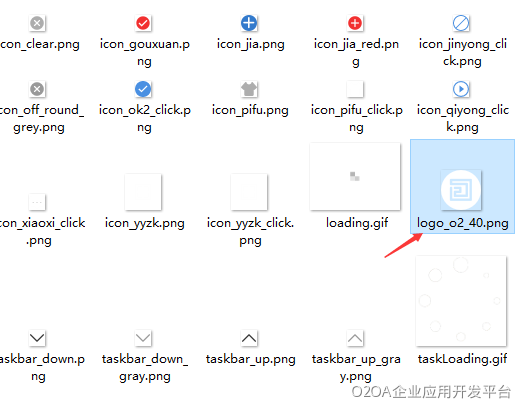
注意:7.2.x版本之后,系统默皮肤色系对应多个文件夹
o2server/servers/webServer/o2_core/o2/xDesktop/$Default/{颜色}/icons 目录下各个色系的logo_o2_40.png都需要进行替换。
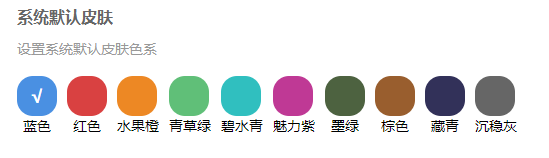
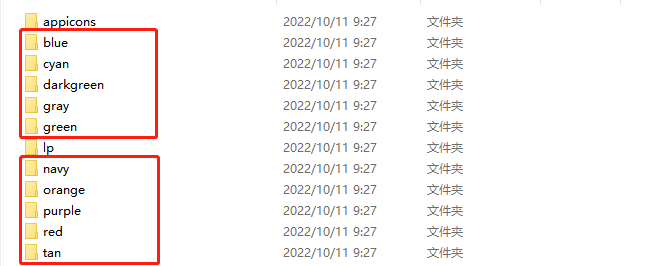
七、修改加载时候loading的图标
需要修改一下图片中的图标:

修改方法:
o2server/servers/webServer/x_desktop/img目录下有 loading_home3.gif 关于这个o2的标志图片,可以把此图片替换成自己公司的标志图片,文件名称保持不变。
替换后浏览器清除缓存生效。
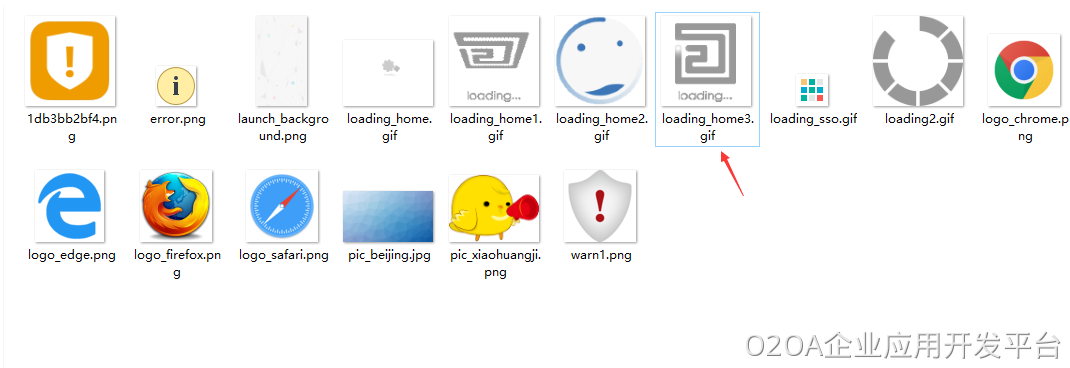
八、修改全文搜索时展现的O2专用图标
需要修改一下图片中的图标:
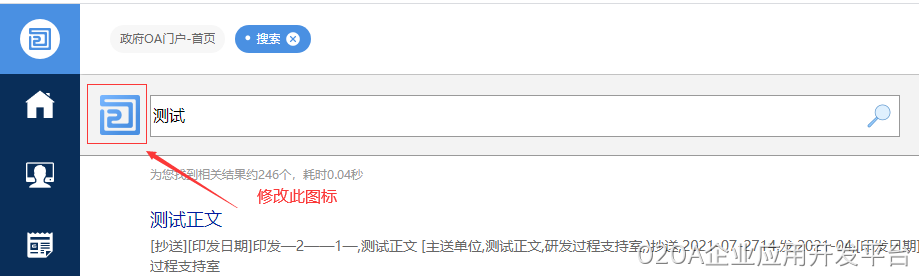
修改方法:
o2server/servers/webServer/x_component_Search/$Main/default/icon/logo.png 关于这个o2的标志图片,可以把此图片替换成自己公司的标志图片,文件名称保持不变。
替换后浏览器清除缓存生效。
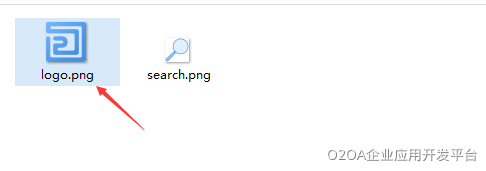
方法二、
方法一的方式是直接源码文件上更改,但是当版本升级后这些文件就会被覆盖还原。为解决这个问题,我们新增了第二种方法。
步骤1、
以方法一中第八点修改全文搜索时展现的O2专用图标为例:
需要修改的图标路径是 o2server/servers/webServer/x_component_Search/$Main/default/icon/logo.png
现在我们到config/coverToWebServer目录下,按照上面的路径开始创建webServer下对应的图标路径,
创建后是这样的:config/coverToWebServer/x_component_Search/$Main/default/icon/logo.png
步骤2:
现在替换的图标文件是放到config/coverToWebServer目录下了,重启O2OA服务。
程序自动会把config/coverToWebServer下的目录覆盖到webServer中的同目录里,这样就实现替换图标,并且版本升级是不会覆盖config目录中的内容。
其它目录也按照这种方式都放到config/coverToWebServer下,放好后重启O2OA服务生效。


 浙公网安备 33010602009829号
浙公网安备 33010602009829号